카카오톡 QR체크인이 간편해졌다. 카카오톡을 실행한 상태에서 폰을 흔들면 QR체크인이 바로 뜨는 것이다. 아이폰에는 단축어 기능이라는 것이 추가돼서 폰 뒤면을 두 번 두드리면 QR체크인이 나오도록 할 수 있다.
카카오톡에서 흔들어서 QR체크인
위 기능을 활성화 시키기 위해서는 카카오톡 오른쪽 상단의 바퀴 모양을 누르면 나오는 창에서 "전체 설정"을 선택해서 전체 설정으로 들어간다. 그다음 "실험실"에 가서 "쉐이크 기능"이라는 걸 찾아서 "QR 체크인"을 선택해 주면 된다.

아이폰 카카오톡 쉐이크 기능 활성화 하기
그런데 위와 같은 방법으로 해도 전체설정 > 쉐이크 기능에 가보면 코드 스캔만 있고 QR체크인은 없는 것을 볼 수 있다. 카카오톡 버전은 최신 버전이라고 나오는데 안 되는 경우다. 이럴 때는 앱스토어에 가서 카카오톡을 검색하고 보면 "업데이트" 버튼이 있는 것을 볼 수 있다.
원래는 자신의 계정에 가면 업데이트를 받을 수 있어야 하는데 웬일인지 직접 카카오톡을 검색해서 수동으로 업데이트를 해줘야 한다. 업데이트 후 실험실에 가보면 쉐이크 기능에 "QR체크인"이 생긴 것을 볼 수 있다.

앱스토어에서 카카오톡을 검색해서 들어가면 "업데이트" 버튼이 보인다. 이게 계정에 들어가면 안 보이는 경우가 있다. 지금은 고쳐 졌는지 모르겠지만 한동안 이것 때문에 쉐이크기능에 "QR체크인"이 나타나지 않아서 사용하지 못했다.


이제 카카오톡에 들어가서 오른쪽 상단 톱니바퀴를 누른 후 "전체설정"으로 들어가 보자. 실험실 > 쉐이크기능을 누르면 리스트가 생긴 것을 볼 수 있다. 여기서 "QR체크인"을 선택해 주면 된다.


쉐이크기능을 지원하는 아이폰 카카오톡 버전은 9.2.6이다.
아이폰 카카오톡 QR체크인 위젯 추가하기
QR체크인을 실행시키는 것은 손이 많이 가는 일이다. 주로 아래와 같은 단계를 거치게 된다.
1. 폰 잠금을 해제한다.
2. 앱을 실행시킨다.
3. QR체크인을 선택한다.
4. 이미지를 리더기에 스캔한다.
그런데 만약 3번을 선택하려고 할때 경우에 따라 휴대폰 인증을 해줘야 하는 경우가 있다. 이런 과정을 한 단계라도 줄일 수 있다면 편리할 것이다. 아이폰에는 이런 과정을 줄여주기 위해서 "단축어"라는 기능이 추가됐다. 아이폰 뒷면을 두 번 톡톡하고 눌러주면 단축어에 의해서 QR체크인이 호출되도록 할 수 있다.
하지만 이 단축어는 등록이 조금 복잡하고 사용할 때 아이폰 뒷면을 톡톡하고 두드려 주는것이 생각보다 적응이 잘 되지 않는 단점이 있었다. 그래서 지금은 아이폰용 카카오톡에 추가된 QR체크인 위젯을 추가해서 사용하고 있다. 사용법은 아래와 같다.
1. 아이폰 첫 화면에서 왼쪽으로 화면을 쓸어 넘기면 위젯 화면이 나온다. 여기서 맨 아래로 내려가면 "편집" 버튼이 나온다. 꾸욱~ 눌러주자.

2. 위젯 리스트가 나오는데 여기서 카카오톡 QR체크인 위젯이 보일 것이다. 이 QR체크인 위젯을 꾸욱~ 누르면 위젯 화면에 원하는 곳에 추가해 줄 수 있다. (위젯화면뿐만 아니라 홈 화면에도 추가할 수 있다)
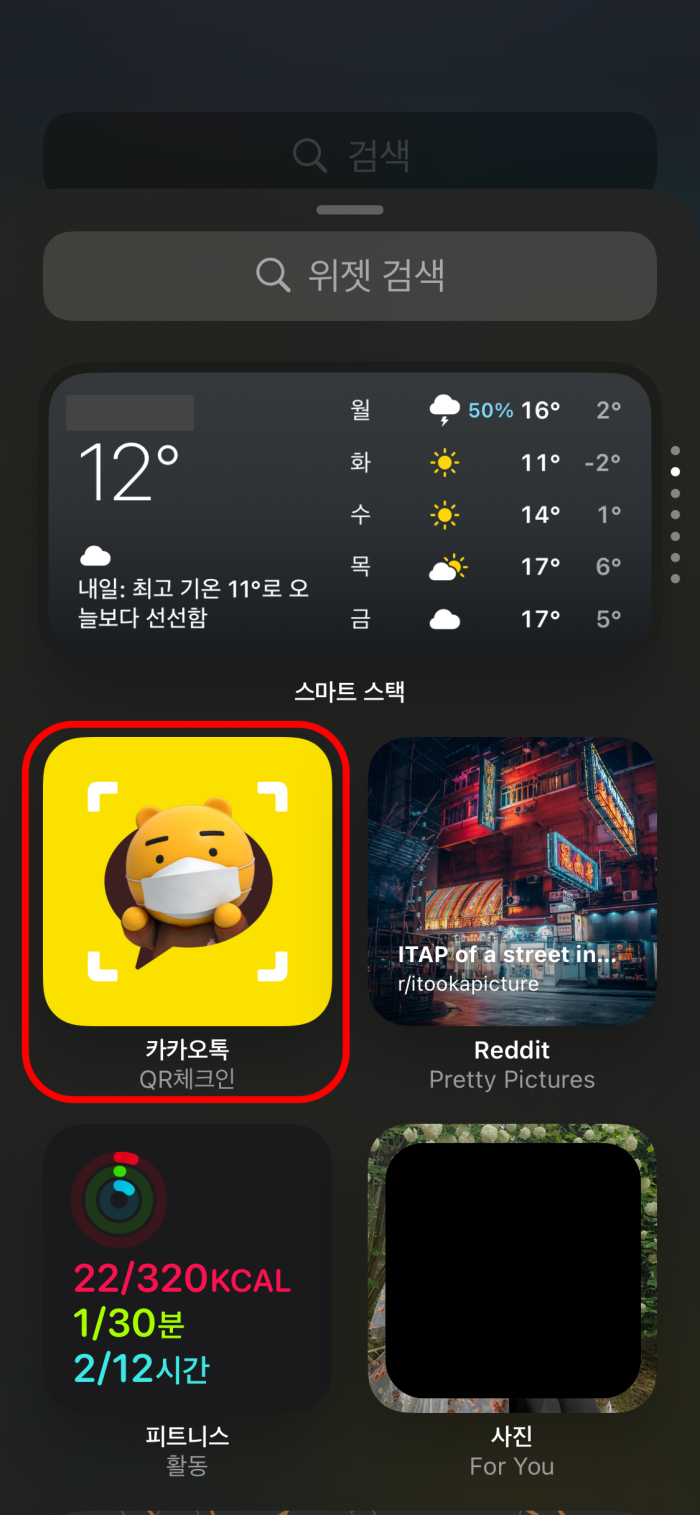
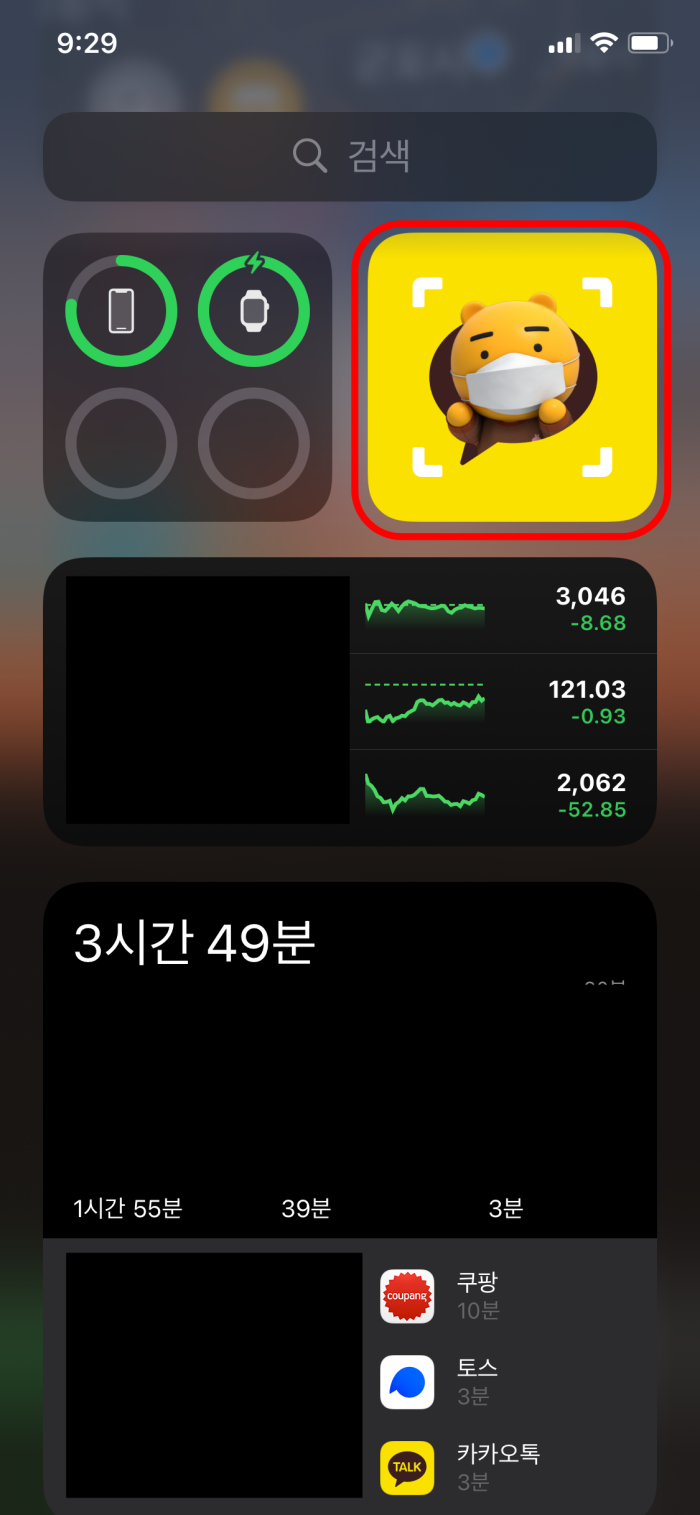
이상 아이폰 카카오톡에서 QR체크인을 하는 방법에 대해서 살펴봤다. 아이폰 단축어를 이용하는 방법도 있고 아이폰 카카오톡 위젯을 이용하는 방법도 살펴봤다.
함께 읽으면 좋은 글
2021.03.10 - [분류 전체보기] - 네이버, 카카오, 토스, 행정안전부 '국민비서' 서비스 출시
네이버, 카카오, 토스, 행정안전부 '국민비서' 서비스 출시
네이버, 카카오, 토스가 행정안전부와 '국민비서 서비스 개발 및 이용 활성화를 위한 업무협약(MOU)'를 맺었다. 국민비서 서비스란? 국민비서 서비스는 국민이 필요한 행정 정보를 미리 알려주고(
whdrnr01.tistory.com
2021.03.09 - [맥 & 애플] - 아이폰 12 전원 끄기
아이폰 12 전원 끄기
당신이 안드로이드 폰을 사용하다가 아이폰 12로 바꾼 지 얼마 되지 않았다면 그리고 전원을 어떻게 끄는지 몰라서 당황스럽다면 이 글이 도움이 될지도 모르겠다. 보통 스마트폰을 교체하더라
whdrnr01.tistory.com
2020.12.16 - [맥 & 애플] - 맥북 스크린샷 찍기 (Command + Shift + 3,4,5,6)
맥북 스크린샷 찍기 (Command + Shift + 3,4,5,6)
새로운 맥 OS인 빅서가 출시된 지 한 달여가 지났다. 새로운 OS를 설치하는 것은 언제나 설레고 두려운 일중 하나다. 다행히 벽돌은 되지 않고 잘 업데이트했다. 오늘은 맥북을 사용하면서 매일
whdrnr01.tistory.com
이 글이 도움이 되셨다면 공감과 댓글 부탁드립니다. 제 블로그는 배너광고를 통해 작은 수익을 창출하고 유지됩니다.
'IT & 웹' 카테고리의 다른 글
| 시지프스 속 핫템 로보데스크, 삼성 커브드 게이밍 모니터 G9 (0) | 2021.03.25 |
|---|---|
| 윈도우10 인사이더 프리뷰 빌드 21343, 일부 아이콘 디자인 변경해 (0) | 2021.03.25 |
| 보스턴 다이내믹스 Spot 제품 라인업 확장 발표 (0) | 2021.02.03 |
| IE11 에서 무조건 엣지로 넘어갈 때 해결책 (0) | 2021.01.20 |
| 갤럭시S21 출고가 99만9000원으로 확정, 충전기와 이어폰 제외 (0) | 2021.01.13 |







